Opravte chybu pri prehrávaní „Skúste to znova“ na YouTube
Rôzne / / November 28, 2021
Pre väčšinu ľudí na planéte je život bez YouTube nepredstaviteľný. Platforma na streamovanie videa od spoločnosti Google sa vkradla do našich životov a vybudovala si svoju prítomnosť vďaka vzrušujúcemu obsahu v hodnote miliónov hodín. Ak by však táto dobrota internetu čo i len na hodinu stratila svoju funkčnosť, pre mnohých ľudí by sa stratil zdroj každodennej zábavy. Ak ste sa stali obeťou podobného scenára, tu je návod, ktorý vám pomôže opraviť Vyskytla sa chyba, skúste to znova (ID prehrávania) na YouTube.

Obsah
- Opravte chybu, ktorá sa vyskytla pri prehrávaní ID „Skúsiť znova“ na YouTube
- Čo spôsobuje chybu ID prehrávania na YouTube?
- Metóda 1: Vymažte údaje a históriu vášho prehliadača
- Metóda 2: Vyprázdnite DNS
- Metóda 3: Použite verejný DNS pridelený spoločnosťou Google
- Metóda 4: Spravujte rozšírenia, ktoré ovplyvňujú prehrávanie na YouTube
- Ďalšie opravy pre „Vyskytla sa chyba Skúste to znova (ID prehrávania)“ na YouTube
Opravte chybu, ktorá sa vyskytla pri prehrávaní ID „Skúsiť znova“ na YouTube
Čo spôsobuje chybu ID prehrávania na YouTube?
Ako je bežné pri väčšine problémov na tomto internete, chyba ID prehrávania na YouTube je spôsobená chybnými sieťovými pripojeniami. Tieto zlé pripojenia môžu byť výsledkom zastaraných prehliadačov, chybných serverov DNS alebo dokonca zablokovaných súborov cookie. Ak však váš účet YouTube prestal fungovať, vaše utrpenie tu končí. Čítajte dopredu a zistite, ako vyriešiť všetky možné problémy, ktoré by mohli spôsobovať správu „Vyskytla sa chyba, skúste to znova (ID prehrávania)“ na YouTube.
Metóda 1: Vymažte údaje a históriu vášho prehliadača
História prehliadača je hlavným vinníkom, pokiaľ ide o pomalé sieťové pripojenia a internetové chyby. Údaje vo vyrovnávacej pamäti uložené v histórii vášho prehliadača môžu zaberať obrovské množstvo miesta, ktoré by sa inak dalo využiť na správne a rýchlejšie načítanie webových stránok. Tu je postup, ako môžete vymazať údaje prehliadača a opraviť chybu ID prehrávania na YouTube:
1. Vo svojom prehliadači kliknite na tri bodky v pravom hornom rohu obrazovky a vyberte možnosť Nastavenia.

2. Tu pod panelom Súkromie a zabezpečenie kliknite na „Vymazať údaje prehliadania“.

3. V okne „Vymazať údaje prehliadania“ prejdite na panel Rozšírené a povoľte všetky možnosti, ktoré v budúcnosti nebudete potrebovať. Po skontrolovaní možností kliknite na „Vymazať údaje“ a vaša história prehliadača bude vymazaná.
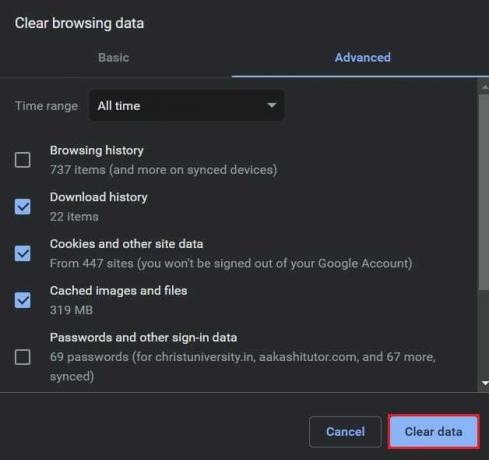
4. Skúste znova spustiť YouTube a zistite, či sa chyba vyriešila.
Metóda 2: Vyprázdnite DNS
DNS je skratka pre Domain Name System a je dôležitou súčasťou PC, ktorá je zodpovedná za vytváranie spojenia medzi názvami domén a vašou IP adresou. Bez fungujúceho DNS je načítanie webových stránok v prehliadači nemožné. Zároveň môže upchatá vyrovnávacia pamäť DNS spomaliť váš počítač a zabrániť fungovaniu určitých webových stránok. Tu je návod, ako môžete použiť príkaz Flush DNS a zrýchliť prehliadač:
1. Otvorte okno príkazového riadka kliknutím pravým tlačidlom myši na ponuku Štart a výberom položky „Príkazový riadok (správca).“
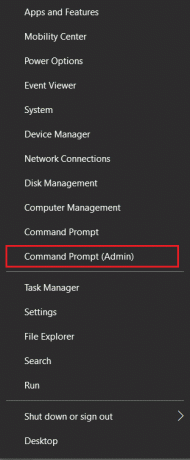
2. Tu zadajte nasledujúci kód: ipconfig /flushdns a stlačte Enter.
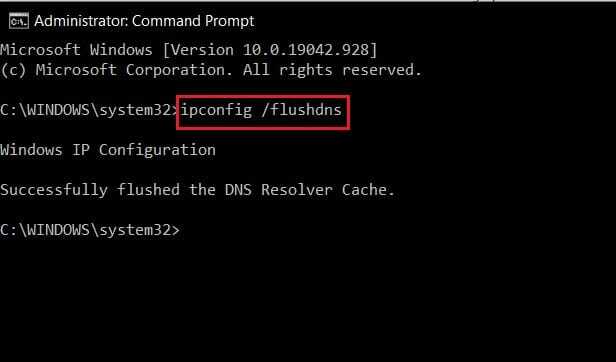
3. Kód sa spustí, vyčistí vyrovnávaciu pamäť DNS resolvera a zrýchli váš internet.
Prečítajte si tiež: Oprava Videá YouTube sa nenačítajú. „Vyskytla sa chyba, skúste to znova neskôr“
Metóda 3: Použite verejný DNS pridelený spoločnosťou Google
Ak sa chyba neodstráni napriek vyprázdneniu DNS, vhodnou možnosťou by mohla byť zmena na verejný DNS od spoločnosti Google. Keďže DNS vytvorila spoločnosť Google, pripojenie pre všetky služby súvisiace s Google vrátane YouTube sa urýchli, čím sa potenciálne vyrieši problém „vyskytla sa chyba pri opätovnom pokuse (ID prehrávania)“. YouTube.
1. Na vašom PC kliknite pravým tlačidlom myši na možnosť Wi-Fi alebo možnosť Internet v pravom dolnom rohu obrazovky. Potom kliknite na „Otvoriť nastavenia siete a internetu“.
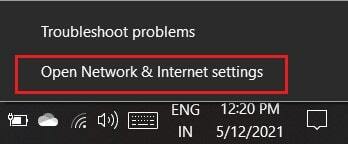
2. Na stránke Stav siete prejdite nadol a kliknite na „Zmeniť možnosti adaptéra“ v časti Rozšírené nastavenia siete.
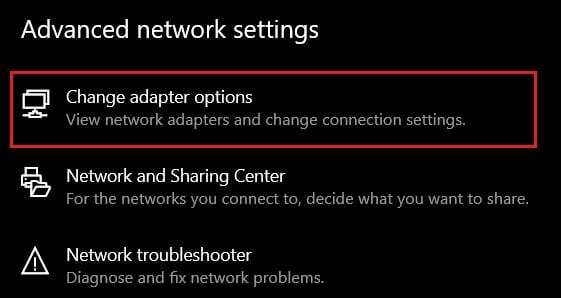
3. Všetky nastavenia týkajúce sa siete sa otvoria v novom okne. Kliknite pravým tlačidlom myši na tej, ktorá je momentálne aktívna a kliknite na Vlastnosti.
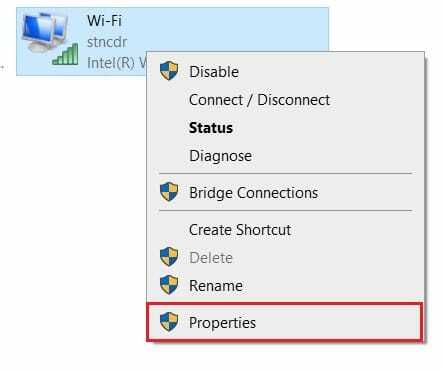
4. V časti „Toto pripojenie používa nasledujúce položky“ vyberte internetový protokol verzie 4 (TCP /IPv4) a kliknite na Vlastnosti.
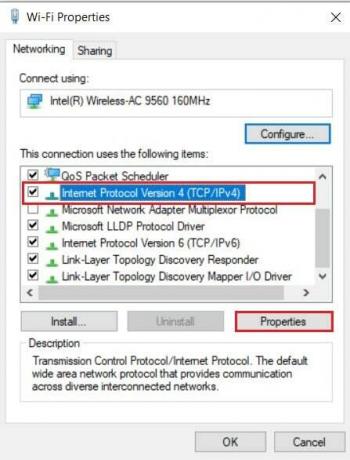
5. V nasledujúcom okne, ktoré sa zobrazí, povoľte možnosť „Použiť nasledujúce adresy servera DNS“ a zadajte 8888 ako preferovaný DNS server a pre alternatívny server DNS zadajte 8844.

6. Kliknite na „OK“ po zadaní oboch kódov DNS. Skúste znova otvoriť YouTube a chyba ID prehrávania by mala byť opravená.
Prečítajte si tiež:Oprava zamrznutia prehrávania videa v systéme Windows 10
Metóda 4: Spravujte rozšírenia, ktoré ovplyvňujú prehrávanie na YouTube
Rozšírenia prehliadača sú praktickým nástrojom, ktorý môže zlepšiť váš internetový zážitok. Aj keď sú tieto rozšírenia z väčšej časti užitočné, môžu tiež brániť fungovaniu vášho prehliadača a zabrániť správnemu načítaniu určitých webových stránok, ako je napríklad YouTube. Tu je návod, ako môžete zakázať rozšírenia, aby ste sa pokúsili opraviť chybu ID prehrávania YouTube.
1. Vo svojom prehliadači, kliknite na tri bodky v pravom hornom rohu. Z možností, ktoré sa objavia, kliknite na „Ďalšie nástroje“ a vyberte „Rozšírenia“.

2. Na stránke rozšírení kliknite na prepínač pred určitými rozšíreniami na ich dočasne zakázať. Môžete skúsiť zakázať blokátory reklám a antivírusové rozšírenia, ktoré sú zvyčajne vinníkmi pomalého pripojenia.
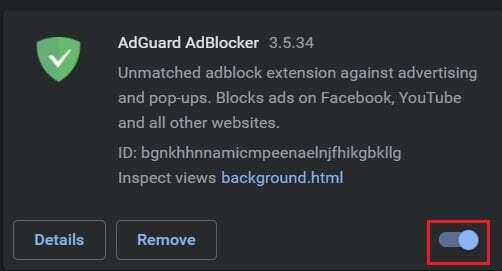
3. Znova načítať YouTube a uvidíte, či sa video prehráva.
Ďalšie opravy pre „Vyskytla sa chyba Skúste to znova (ID prehrávania)“ na YouTube
- Reštartujte modem: Modem je najdôležitejšou súčasťou nastavenia internetu, ktorý v konečnom dôsledku uľahčuje spojenie medzi počítačom a internetom. Chybné modemy môžu zabrániť načítaniu určitých webových stránok a spomaliť vaše pripojenie. Stlačením tlačidla napájania za modemom ho reštartujete. Pomôže to vášmu počítaču znova sa pripojiť k internetu a rýchlejšie načítať stránky.
- Otvorte YouTube v režime inkognito: Režim inkognito vám poskytuje zabezpečené pripojenie bez sledovania vašej histórie a pohybu. Aj keď vaša internetová konfigurácia zostáva rovnaká, používanie režimu inkognito sa osvedčilo ako fungujúca oprava chyby.
- Preinštalujte prehliadač: Ak je váš prehliadač synchronizovaný s niektorým z vašich účtov, jeho preinštalovanie predstavuje neškodné riešenie, ktoré môže opraviť chybu YouTube. V možnosti nastavení počítača kliknite na „Aplikácie“ a nájdite prehliadač, ktorý chcete odstrániť. Kliknite naň a vyberte možnosť odinštalovať. Choďte na oficiálna stránka chrome v prehliadači a stiahnite si ho znova.
- Použiť iný účet: Za vyskúšanie stojí aj prehrávanie YouTube cez iný účet. Váš konkrétny účet môže mať problémy so servermi a môže mať problémy s pripojením k službe YouTube.
- Povoliť a zakázať automatické prehrávanie: Pomerne nepravdepodobnou opravou problému je povoliť a potom vypnúť funkciu automatického prehrávania YouTube. Aj keď sa toto riešenie môže zdať trochu tangenciálne, mnohým používateľom prinieslo vynikajúce výsledky.
Odporúčané:
- Opravte načítavanie, ale neprehrávanie videí YouTube
- Oprava problému s nefunkčnosťou služby YouTube v prehliadači Chrome [VYRIEŠENÉ]
- 6 spôsobov, ako jednoducho obísť vekové obmedzenie YouTube
- Opravte chybu nesúladu s obmedzeným hodnotením
Chyby YouTube sú nevyhnutnou súčasťou zážitku a skôr či neskôr sa s týmito problémami stretne väčšina ľudí. Napriek tomu s vyššie uvedenými krokmi neexistuje dôvod, prečo by vás tieto chyby mali obťažovať dlhšie, ako musia.
Dúfame, že vám tento návod pomohol a vy ste to dokázali opraviť „Vyskytla sa chyba, skúste to znova (ID prehrávania)“ na YouTube. Ak máte nejaké otázky, napíšte ich do sekcie komentárov a my sa vám ozveme.


